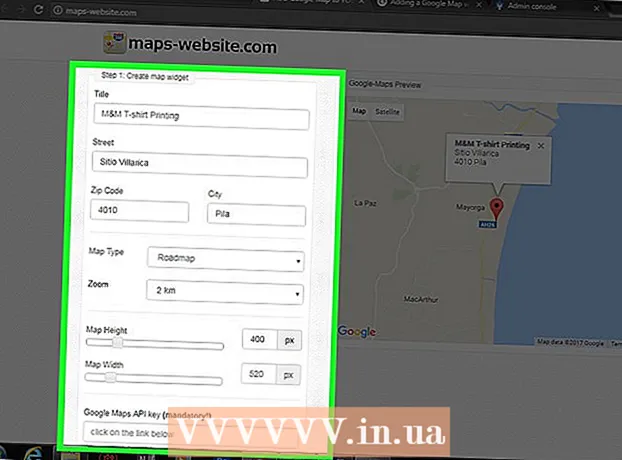Муаллиф:
Laura McKinney
Санаи Таъсис:
9 Апрел 2021
Навсозӣ:
26 Июн 2024

Мундариҷа
Ин wikiHow ба шумо чӣ гуна нест кардани паёмҳои инфиродии фиристодаро аз ҷониби худ дар сӯҳбатҳои Skype дар версияҳои мобилӣ ва мизи корӣ меомӯзонад. Ин аз нест кардани гуфтугӯи Skype фарқ мекунад. Шумо наметавонед паёмҳои аз дигарон гирифташударо нест кунед, аммо агар шумо паёмҳои аз шумо фиристодашударо нест кунед, тарафи дигар онҳоро нахоҳад дид.
Қадамҳо
Усули 1 аз 3: Дар телефон
Skype кушоед. Барномаҳо кабуд бо "S" -и сафед мебошанд. Агар шумо ворид шавед, саҳифаи асосии Skype кушода мешавад.
- Агар шумо ба система ворид нашуда бошед, рақами телефон (ё суроғаи почтаи электронӣ) ва паролро барои ворид шудан ворид кунед.

Кортро клик кунед Чатҳо (Сӯҳбат) дар қисми болоии экран.
Сӯҳбатро интихоб кунед. Гуфтугӯи дорои паёмеро, ки мехоҳед тоза кунед, ламс кунед.

Ба паёме, ки мехоҳед тоза кунед, гузаред. Ба шумо лозим аст, ки ҳаракат кунед то паёми кӯҳнаро пайдо кунед.
Паёмро пахш кунед ва доред. Пас аз чанд сония, меню пайдо мешавад.

Пахш кунед Хориҷ кардан (Кӯр кардан) Ин хосият дар поёни менюи поп-ап ҷойгир аст.- Дар Android, шумо бояд ламс кунед Паёмро нест кунед (Паёмро нест кунед) дар ин ҷо.
Пахш кунед Хориҷ кардан ҳангоми пурсиш. Паёми интихобшуда аз сӯҳбат нест карда мешавад; ҳамин тавр, на шумо ва на узви сӯҳбат паёмро дида наметавонед.
- Дар Android, шумо бояд ламс кунед ҲА Ин ҷо.
Усули 2 аз 3: Дар компютер
Skype кушоед. Барои кушодани Skype тасвири кабудро бо "S" -и сафед клик кунед. Агар маълумоти ҳисоб аллакай сабт шуда бошад, сафҳаи хонагии Skype кушода мешавад.
- Агар шумо ба система ворид нашуда бошед, суроғаи почтаи электронии худро (ё рақами телефон) ва гузарвожаи Skype -ро ворид кунед.
Сӯҳбатро интихоб кунед. Дар панели чап алоқа ё сӯҳбатро клик кунед. Сӯҳбат кушода мешавад.
Ба паёме, ки мехоҳед тоза кунед, гузаред. То он даме, ки шумо паёми тозаеро пайдо кунед, дар гуфтугӯ ҳаракат кунед.
- Тафтиш кунед, ки ин хабар бояд фаро расад дӯст Фиристодан.
Паёмро бо тугмаи рости муш пахш кунед. Пас аз пахш кардани тугмаи рости паём, менюи афтанда пайдо мешавад.
- Дар Mac, ба шумо лозим аст, ки се нуқтаро ⋮ дар тарафи рости паём пахш кунед.
Пахш кунед Хориҷ кардан дар наздикии поёни менюи афтанда. Паём аз сӯҳбат тоза карда мешавад; ҳамин тавр, на шумо ва на узви сӯҳбат паёмро дида наметавонед.
- Агар ихтиёрӣ бошад Хориҷ кардан хуб Паёмро нест кунед хокистарӣ аст ё намоён нест, ин маънои онро надорад, ки шумо паёмҳои интихобшударо нест карда наметавонед.
Усули 3 аз 3: Дар бораи веб
Вебсайти Skype -ро кушоед. Бо истифода аз браузери веб дар компютери худ ба https://web.skype.com/ гузаред. Рӯйхати сӯҳбатҳои Skype ҳангоми вуруд шудан кушода мешавад.
- Агар шумо ба Skype ворид нашуда бошед, пеш аз идома суроғаи почтаи электронӣ ва пароли ҳисоби худро ворид кунед.
Сӯҳбатро интихоб кунед. Сӯҳбати дорои паёмеро, ки шумо мехоҳед тоза кунед, дар тарафи чапи саҳифа ёбед ва клик кунед.
Ҷустуҷӯи паёмҳо. То пайдо кардани паёми тоза кардан ба боло ҳаракат кунед.
Паёмро бо тугмаи рости муш пахш кунед. Менюи афтанда пайдо мешавад.
- Агар муше, ки шумо истифода мебаред тугмаи рости мушро надошта бошад, тугмаи рости мушро зер кунед ё бо ду ангушт поён пахш кунед.
- Агар компютер ба ҷои муш трекпади трекпадро истифода барад, шумо метавонед бо ду ангушт дар трекпад пахш намоед, ё рости поёни сенсорро клик кунед.
Интихобро клик кунед Паёмро нест кунед дар менюи афтанда ҷойгир аст. Паём аз шумо ва ҳам аз сӯҳбати Skype қабулкунанда нест карда мешавад. таблиғ
Маслиҳат
- Агар шумо аз баъзе алоқаҳои Skype паёмҳои номатлуб гиред, шумо метавонед онҳоро аз рӯйхати алоқаҳои худ нест кунед ё маҳдуд кунед.
Огоҳӣ
- Несткунии паёмҳо бекор карда намешавад ва паёмҳои нестшуда барқарор карда намешаванд.
- Агар шумо паёмро дар дастгоҳи мобилӣ нест кунед, он ҳанӯз ҳам дар мизи кории Skype намоён хоҳад буд (ва баръакс). Баъзан, агар шумо паёмро дар дастгоҳи мобилӣ нест кунед, паёмро дар компютер нест кардан имконнопазир аст.